在使用cordova开发app时,不像浏览器中可以直接使用浏览器的开发者工具进行调试。为了看到app的显示效果,
一种是使用模拟器进行展示,一种是使用真机进行展示。
模拟器:可以使用Android studio,可以安装一些对应的模拟器进行显示。这里不讲解Android studio和模拟器的安装。
这里介绍下如何使用真机进行usb链接调试。
第一步:在真机上安装app,也可以使用Android studio来安装,或者直接使用apk安装。Android studio安装时选择真机,前提真机要使用usb链接电脑上,这样才能识别到。
如果遇到 无法安装提示设备没有准备好,可以先build 菜单下点击 Clean Project, 然后在重新安装
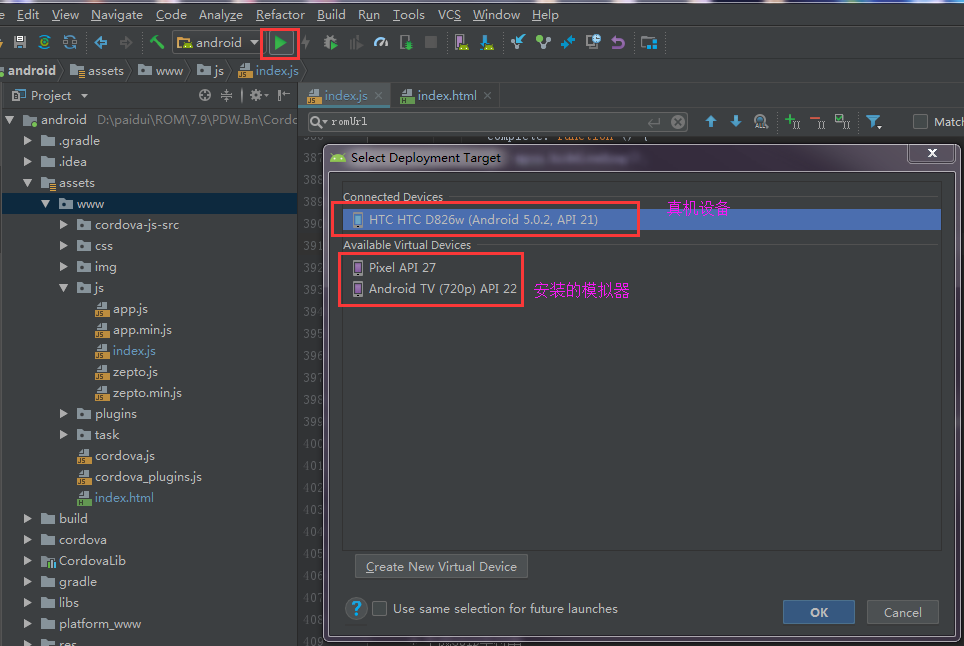
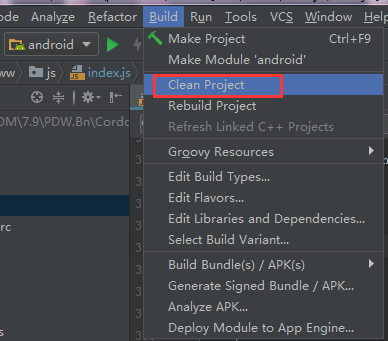
第二步:启动google浏览器的开发者工具,如果没有识别到设备,可能是usb链接问题或者是电脑识别手机的驱动问题
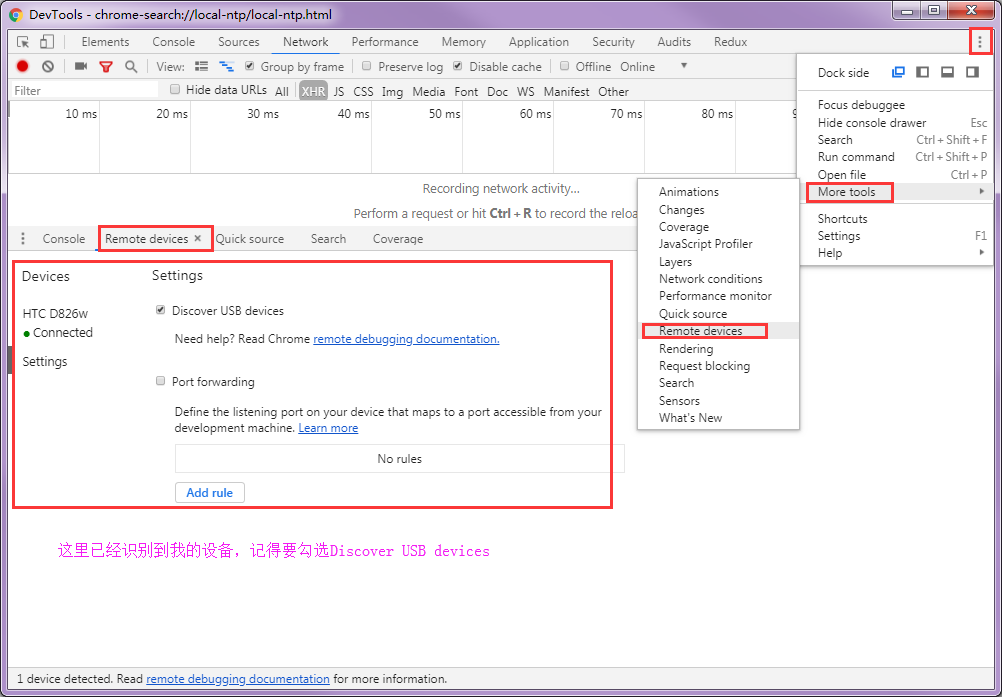
第三步:打开手机,运行安装的app,然后点开浏览器开发者工具,这时Remote devices界面会有些变化。点击Inspect按钮,弹出调试的界面。
如果发现弹出的界面显示404,not found 这时需要翻墙,第一次使用要进行翻墙。
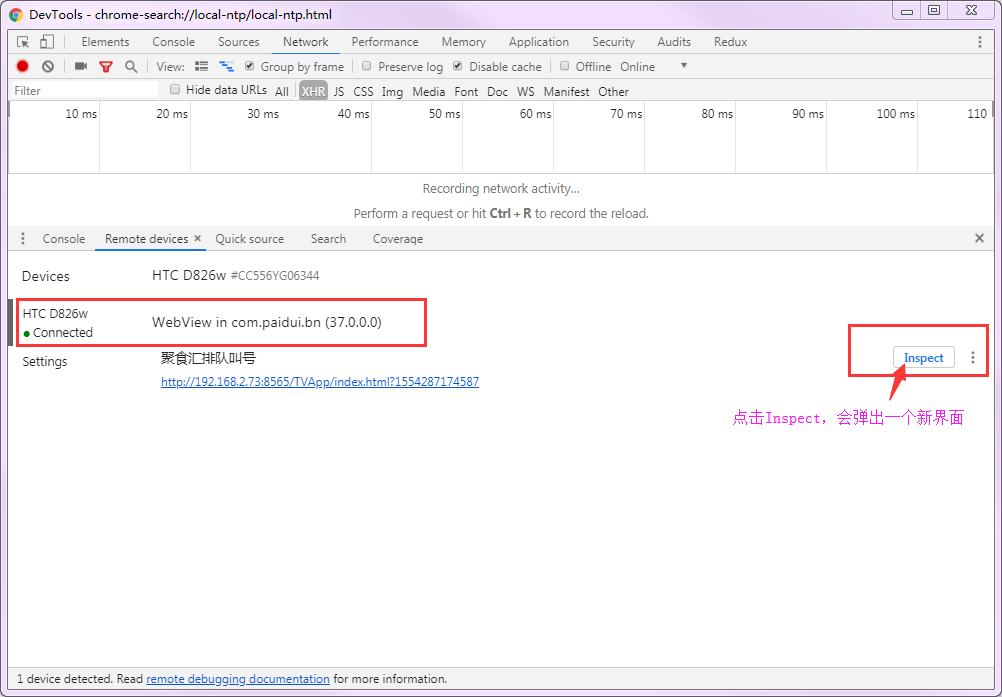
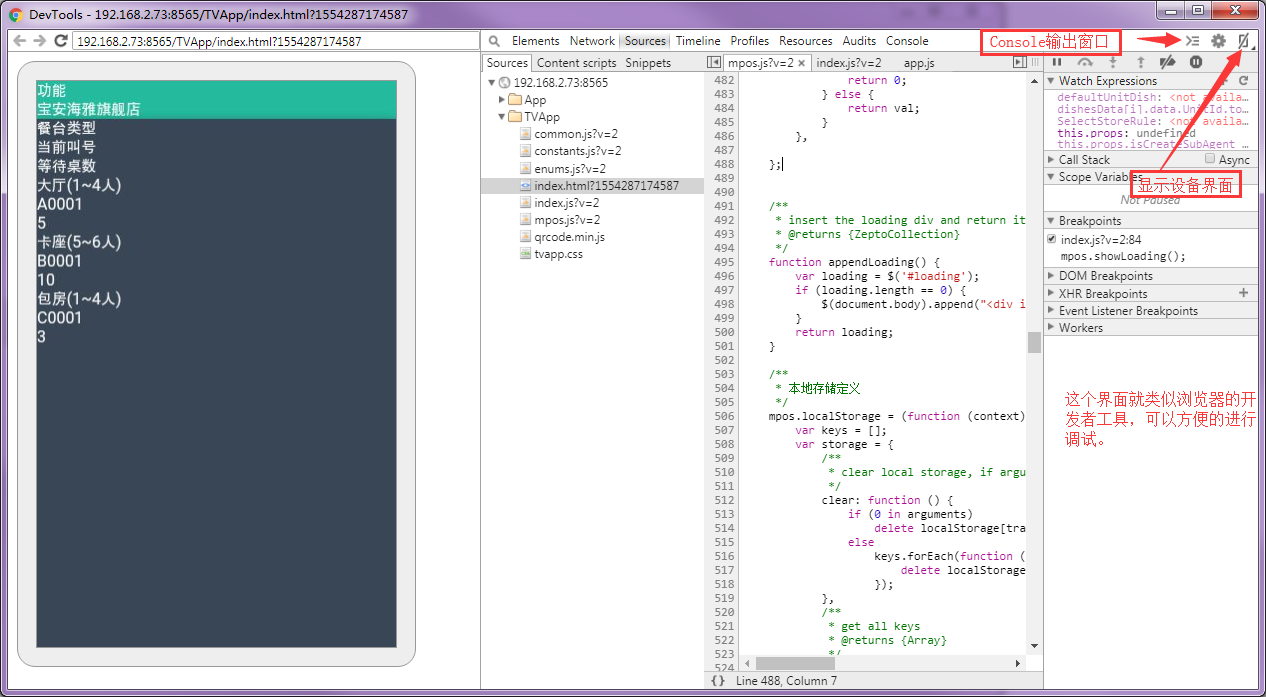
第四步:修改代码后,关闭手机app,这时调试界面会提示Connection lost ,关闭重新打开。
如果Remote devices界面的Inspect按钮灰色,可以先切换Setting再切换对应设备。

此时就可以开心的进行usb调试了,不再纠结如何方便的调试,不过项目中是要求在电视显示屏中展示,
这个还没有思路,键盘事件和遥控器事件还在懵逼中。做完再记录下
来源:oschina
链接:https://my.oschina.net/u/4323481/blog/3586743